Opcja Rozchód dostępna z poziomu menu głównego aplikacji umożliwia wydanie towarów przeznaczonych na rozchód (mogą to być np. towary uszkodzone). Po wybraniu tej opcji zostanie uruchomiony ekran skanowania – należy zeskanować konkretne towary.
W przypadku skanowania etykiet zbiorczych – pojawi się okienko, w którym należy wprowadzić ilość towaru, jaka ma trafić na dokument rozchodowy (jeśli na towarze zaznaczony jest wymiar mm Podział ilości). Jeśli w ustawieniach Mobilnego Magazynu zaznaczona jest opcja Cała ilość z etykiety zbiorczej to na wydaniu ilość z etykiety zostanie pobrana automatycznie.
W przypadku skanowania etykiet półzbiorczych – po zeskanowaniu jednej etykiety półzbiorczej, również wyświetli się okienko, w którym należy wprowadzić ilość towaru, jaka ma się znaleźć na dokumencie rozchodowym (jeśli na towarze zaznaczony jest wymiar mm Podział ilości). Jeśli w ustawieniach Mobilnego Magazynu zaznaczona jest opcja Cała ilość z etykiety półzbiorczej to na wydaniu ilość z etykiety zostanie pobrana automatycznie. Użytkownik może także dodawać towary poprzez skanowanie indywidualnych alternatywnych etykiet półzbiorczych o ilości towaru na etykiecie równej 1 szt.
W przypadku, gdy na skanowanej etykiecie występuje rezerwacja, na ekranie wyświetli się komunikat Zeskanowana etykieta posiada rezerwację. Dodać mimo to? z możliwością potwierdzenia oraz anulowania wykonywanej akcji.
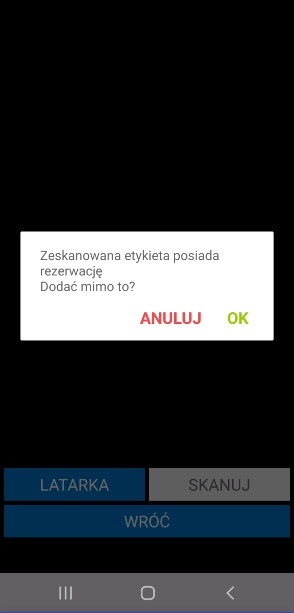
Etykiety towarów mogą być skanowane kolejno, jedna po drugiej.
Podczas próby skanowania etykiety, która została wcześniej zeskanowana podczas realizacji innej operacji, na ekranie zostanie wyświetlony odpowiedni komunikat.
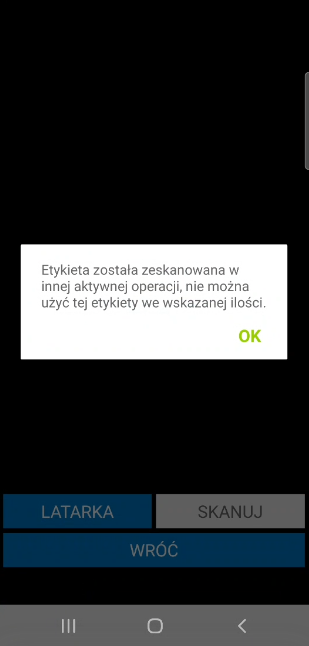
W sytuacji, gdy data dokumentu rozchodu jest wcześniejsza niż data dostawy przypisanej do etykiety nie będzie możliwości zeskanowania towaru. Pojawi się stosowny komunikat.
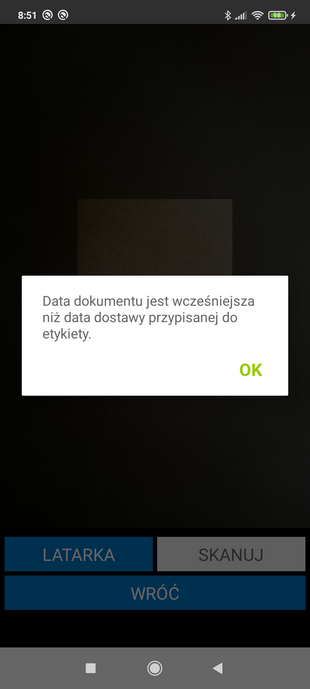
Przycisk Wróć widoczny na ekranie skanowania pozwala na podgląd listy zeskanowanych towarów.
Na liście prezentowane są informacje o towarach takie jak: kod referencji, nazwa towaru (jeśli włączone jest ustawienie Wyświetlaj nazwę towaru), ilość na rozchód, jednostka miary oraz lokalizacja, na której znajduje się dany towar. Dodatkowo jeśli ustawienie Pokaż dostawy na wydaniu/rozchodzie zostało włączone na liście widoczna będzie także dostawa oraz pola własne dostawy, z której pochodzi towar.
W celu dalszego skanowania towarów na rozchód należy skorzystać z przycisku Skanuj. Przycisk X umożliwia reset danej pozycji.
Magazynier ma możliwość przefiltrowania pozycji dokumentu na podstawie zeskanowanego kodu EAN towaru. W tym celu należy kliknąć przycisk nad listą pozycji po prawej stronie ekranu. Otworzy się okno skanowania, w którym należy zeskanować kod EAN i/lub kod/nazwę towaru (w zależności od ustawienia Tryb skanowania kodów EAN). Po zeskanowaniu kod/nazwa zostanie wyświetlona w polu nad listą pozycji. Lista towarów dodanych do dokumentu zostaje przefiltrowana na podstawie zeskanowanego towaru.
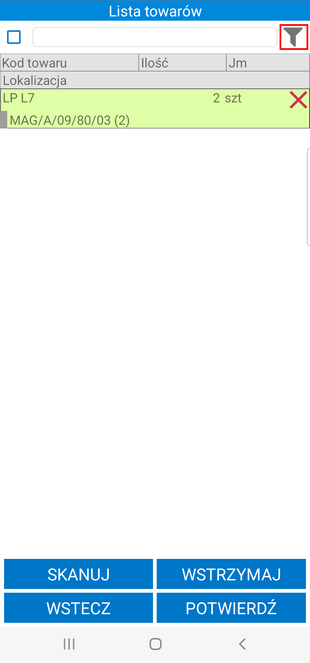
Obok filtra widoczne jest pole wyboru umożliwiające włączanie/wyłączanie filtrowania. Po zeskanowaniu kodu/nazwy filtrowanie zostaje automatycznie włączone – pole wyboru zostaje zaznaczone. Po odznaczeniu pola wyboru filtrowanie listy pozycji zostaje wyłączone, ale zeskanowany kod nie zostaje usunięty. Aby ponownie podejrzeć przefiltrowaną listę pozycji należy zaznaczyć pole wyboru obok filtra – nie jest wymagane skanowanie kodu EAN/kodu/nazwy towaru.
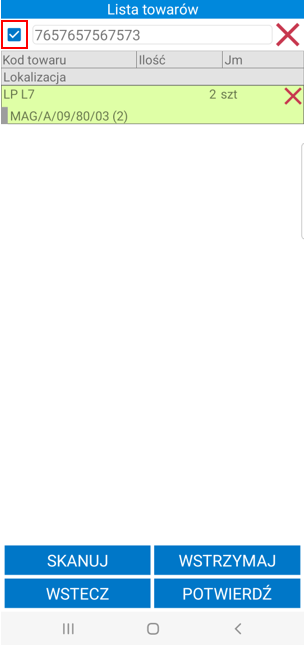
Po zeskanowaniu wszystkich towarów przeznaczonych na rozchód użytkownik może potwierdzić wykonywany proces korzystając z przycisku Potwierdź. Na ekranie wyświetli się pytanie Czy na pewno chcesz wysłać dokument? z odpowiedziami Tak/Nie.
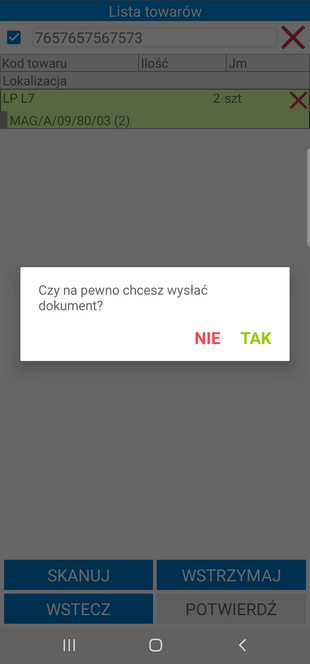
Po potwierdzeniu rozchodu, rezerwacje zostaną usunięte (jeśli jest taka potrzeba) oraz wystawiony zostanie dokument magazynowy o charakterze Rozchód wewnętrzny.
Po wystawieniu może zostać uruchomiony od razu wydruk dokumentu, jeśli w ustawieniach ogólnych rozwiązania w konfiguracji wydruków dokumentów został zdefiniowany wystawiany typ dokumentu (Ustawienia> Rozwiązania mobilne> Konfiguracja wydruków dokumentów).
W systemie Symfonia ERP Handel/Symfonia Handel na formatce dokumentu w polu własnym mm Data wystawienia dokumentu zapisywana jest dokładna data i godzina wystawienia dokumentu.
Po zatwierdzeniu w aplikacji mobilnej operacji, w wyniku której jest wystawiany dokument magazynowy – login użytkownika mobilnego można podejrzeć na otwartym dokumencie w Symfonia ERP Handel/Symfonia Handel, wybierając polecenie Informacje > Własne pola.
Wykonanie przez użytkownika określonej akcji powoduje, iż jest ona automatycznie buforowana (na rozchodzie jest to zeskanowanie minimum jednej etykiety towaru). Oznacza to, że użytkownik, bez konieczności zakończenia aktualnie wykonywanej operacji, może rozpocząć kolejną, innego rodzaju operację. W każdej chwili możliwe jest jednak wznowienie rozpoczętej wcześniej operacji – w tym celu należy przejść do zakładki Operacje.
Poza automatycznym buforowaniem operacji, użytkownik może także wstrzymać wykonywany proces ręcznie, wykorzystując w tym celu przycisk Wstrzymaj. Ręcznie wstrzymane operacje również można wznowić z poziomu zakładki Operacje.
Przycisk Wstecz umożliwia powrót do poprzedniego ekranu.